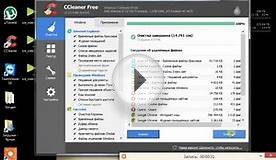–Ъ–∞–Ї –Ю—З–Є—Б—В–Є—В—М –Ъ–Њ–Љ–њ—М—О—В–µ—А –І–µ—А–µ–Ј –С–Є–Њ—Б
пїњ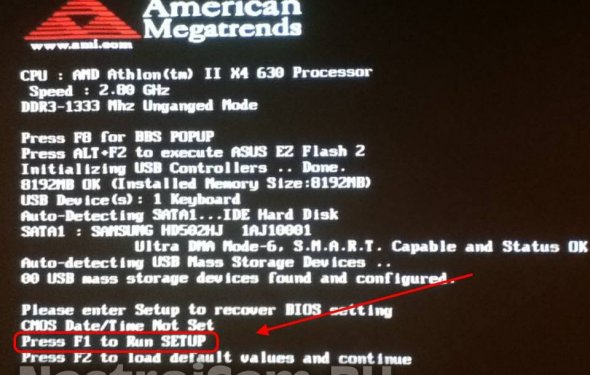
 –Т–∞–Љ –њ–Њ–љ–∞–і–Њ–±–Є—В—Б—П
–Т–∞–Љ –њ–Њ–љ–∞–і–Њ–±–Є—В—Б—П
- - –Ј–∞–≥—А—Г–Ј–Њ—З–љ—Л–є –і–Є—Б–Ї —Б –Њ–њ–µ—А–∞—Ж–Є–Њ–љ–љ–Њ–є —Б–Є—Б—В–µ–Љ–Њ–є Windows 7.
–Ш–љ—Б—В—А—Г–Ї—Ж–Є—П
–Ф–ї—П –Њ—З–Є—Б—В–Ї–Є –ґ–µ—Б—В–Ї–Њ–≥–Њ –і–Є—Б–Ї–∞ –Љ–Њ–ґ–љ–Њ –Є—Б–њ–Њ–ї—М–Ј–Њ–≤–∞—В—М –і–Є—Б–Ї-—А–µ–∞–љ–Є–Љ–∞—В–Њ—А –Є–ї–Є –ґ–µ –Ј–∞–≥—А—Г–Ј–Њ—З–љ—Л–є –і–Є—Б–Ї —Б –ї—О–±–Њ–є –Њ–њ–µ—А–∞—Ж–Є–Њ–љ–љ–Њ–є —Б–Є—Б—В–µ–Љ–Њ–є. –†–∞—Б—Б–Љ–Њ—В—А–µ—В—М —Н—В—Г –њ—А–Њ—Ж–µ–і—Г—А—Г –ї—Г—З—И–µ —Б –Є—Б–њ–Њ–ї—М–Ј–Њ–≤–∞–љ–Є–µ–Љ –Ј–∞–≥—А—Г–Ј–Њ—З–љ–Њ–≥–Њ –і–Є—Б–Ї–∞ —Б –Ю–°, –њ–Њ—Б–Ї–Њ–ї—М–Ї—Г –њ–Њ—Б–ї–µ –Њ—З–Є—Б—В–Ї–Є –≤–Є–љ—З–µ—Б—В–µ—А–∞ —Б—В–∞—А–∞—П –Њ–њ–µ—А–∞—Ж–Є–Њ–љ–љ–∞—П —Б–Є—Б—В–µ–Љ–∞ –±—Г–і–µ—В —Г–і–∞–ї–µ–љ–∞. –Р —Б –њ–Њ–Љ–Њ—Й—М—О –Ј–∞–≥—А—Г–Ј–Њ—З–љ–Њ–≥–Њ –і–Є—Б–Ї–∞ –Љ–Њ–ґ–љ–Њ —Б—А–∞–Ј—Г –ґ–µ –њ—А–Њ–і–Њ–ї–ґ–Є—В—М —Г—Б—В–∞–љ–Њ–≤–Ї—Г –љ–Њ–≤–Њ–є –Ю–°.
–Ч–∞ –њ—А–Є–Љ–µ—А –±—Г–і–µ—В –≤–Ј—П—В –Ј–∞–≥—А—Г–Ј–Њ—З–љ—Л–є –і–Є—Б–Ї —Б Windows 7. –Т—Б—В–∞–≤—М—В–µ –µ–≥–Њ –≤ –Њ–њ—В–Є—З–µ—Б–Ї–Є–є –њ—А–Є–≤–Њ–і –Я–Ъ. –Я–µ—А–µ–Ј–∞–≥—А—Г–Ј–Є—В–µ –Ї–Њ–Љ–њ—М—О—В–µ—А. –°—А–∞–Ј—Г –ґ–µ –њ–Њ—Б–ї–µ –Ј–∞–њ—Г—Б–Ї–∞ –Я–Ъ –љ–∞ –њ–µ—А–≤–Њ–љ–∞—З–∞–ї—М–љ–Њ–Љ —Н–Ї—А–∞–љ–µ –љ–∞–ґ–Љ–Є—В–µ –Ї–ї–∞–≤–Є—И—Г DEL. –Ф–Њ–ї–ґ–љ–Њ –Њ—В–Ї—А—Л—В—М—Б—П BIOS-–Љ–µ–љ—О. –Х—Б–ї–Є —Н—В–Њ–≥–Њ –љ–µ –њ—А–Њ–Є–Ј–Њ—И–ї–Њ, –Ј–љ–∞—З–Є—В, –љ–∞ –≤–∞—И–µ–є —Б–Є—Б—В–µ–Љ–љ–Њ–є –њ–ї–∞—В–µ –і–ї—П –≤—Е–Њ–і–∞ –≤ BIOS –Є—Б–њ–Њ–ї—М–Ј—Г–µ—В—Б—П –і—А—Г–≥–∞—П –Ї–ї–∞–≤–Є—И–∞. –°–Љ–Њ—В—А–Є—В–µ –Є–љ—Б—В—А—Г–Ї—Ж–Є—О –Ї –Љ–∞—В–µ—А–Є–љ—Б–Ї–Њ–є –њ–ї–∞—В–µ.
–Т BIOS –љ–∞–є–і–Є—В–µ —А–∞–Ј–і–µ–ї BOOT. –Т —Н—В–Њ–Љ —А–∞–Ј–і–µ–ї–µ –≤—Л–±–µ—А–Є—В–µ –њ–∞—А–∞–Љ–µ—В—А 1st Boot Device, –Ј–∞—В–µ–Љ - –≤–∞—И –Њ–њ—В–Є—З–µ—Б–Ї–Є–є –њ—А–Є–≤–Њ–і. –Т—Л–є–і–Є—В–µ –Є–Ј BIOS. –Я—А–Є –≤—Л—Е–Њ–і–µ —Б–Њ—Е—А–∞–љ–Є—В–µ –љ–∞—Б—В—А–Њ–є–Ї–Є. –Ъ–Њ–Љ–њ—М—О—В–µ—А –њ–µ—А–µ–Ј–∞–≥—А—Г–Ј–Є—В—Б—П, –Є —Б–Є—Б—В–µ–Љ–∞ –Ј–∞–њ—Г—Б—В–Є—В—Б—П —Б –Ј–∞–≥—А—Г–Ј–Њ—З–љ–Њ–≥–Њ –і–Є—Б–Ї–∞.
–Ф–Њ–ґ–і–Є—В–µ—Б—М –њ–Њ—П–≤–ї–µ–љ–Є—П –њ–µ—А–≤–Њ–љ–∞—З–∞–ї—М–љ–Њ–≥–Њ —Н–Ї—А–∞–љ–∞ –Є –љ–∞–ґ–Љ–Є—В–µ ¬Ђ–Ф–∞–ї–µ–µ¬ї. –Я—А–Є–Љ–Є—В–µ –ї–Є—Ж–µ–љ–Ј–Є–Њ–љ–љ–Њ–µ —Б–Њ–≥–ї–∞—И–µ–љ–Є–µ. –Ч–∞—В–µ–Љ –≤—Л–±–µ—А–Є—В–µ ¬Ђ–Я–Њ–ї–љ–∞—П —Г—Б—В–∞–љ–Њ–≤–Ї–∞¬ї. –Т —Б–ї–µ–і—Г—О—Й–µ–Љ –Њ–Ї–љ–µ –њ–Њ—П–≤–Є—В—Б—П —Б–њ–Є—Б–Њ–Ї —А–∞–Ј–і–µ–ї–Њ–≤ –ґ–µ—Б—В–Ї–Њ–≥–Њ –і–Є—Б–Ї–∞. –Ф–ї—П –Њ—З–Є—Б—В–Ї–Є –Ї–∞–Ї–Њ–≥–Њ-–ї–Є–±–Њ –Є–Ј —А–∞–Ј–і–µ–ї–Њ–≤ –Њ–±—Л—З–љ–Њ –Њ—З–Є—Й–∞–µ—В—Б—П —В–Њ–ї—М–Ї–Њ —Б–Є—Б—В–µ–Љ–љ—Л–є —А–∞–Ј–і–µ–ї, –≤—Л–і–µ–ї–Є—В–µ –µ–≥–Њ —Б –њ–Њ–Љ–Њ—Й—М—О –ї–µ–≤–Њ–≥–Њ —Й–µ–ї—З–Ї–∞ –Љ—Л—И–Ї–Є. –°–љ–Є–Ј—Г –Њ–Ї–љ–∞ –≤—Л–±–µ—А–Є—В–µ ¬Ђ–Э–∞—Б—В—А–Њ–є–Ї–∞ –і–Є—Б–Ї–∞¬ї, –њ–Њ—Б–ї–µ —З–µ–≥–Њ - ¬Ђ–§–Њ—А–Љ–∞—В–Є—А–Њ–≤–∞—В—М¬ї. –І–µ—А–µ–Ј –љ–µ—Б–Ї–Њ–ї—М–Ї–Њ —Б–µ–Ї—Г–љ–і –і–Є—Б–Ї –±—Г–і–µ—В –Њ—З–Є—Й–µ–љ. –£—З—В–Є—В–µ: –њ—А–µ–ґ–і–µ —З–µ–Љ –њ—А–Њ–і–Њ–ї–ґ–Є—В—М, –≤–∞–Љ –љ—Г–ґ–љ–Њ –Њ–±—П–Ј–∞—В–µ–ї—М–љ–Њ —Д–Њ—А–Љ–∞—В–Є—А–Њ–≤–∞—В—М —Б–Є—Б—В–µ–Љ–љ—Л–є –і–Є—Б–Ї.
–Я–Њ—Б–ї–µ –Њ—З–Є—Б—В–Ї–Є –љ—Г–ґ–љ—Л—Е —А–∞–Ј–і–µ–ї–Њ–≤ –≤—Л–±–µ—А–Є—В–µ —Б–Є—Б—В–µ–Љ–љ—Л–є –і–Є—Б–Ї –Є –љ–∞–ґ–Љ–Є—В–µ ¬Ђ–Ф–∞–ї–µ–µ¬ї. –Э–∞—З–љ–µ—В—Б—П —Г—Б—В–∞–љ–Њ–≤–Ї–∞ –Њ–њ–µ—А–∞—Ж–Є–Њ–љ–љ–Њ–є —Б–Є—Б—В–µ–Љ—Л. –Ф–∞–ї—М–љ–µ–є—И–Є–є –њ—А–Њ—Ж–µ—Б—Б –њ—А–∞–Ї—В–Є—З–µ—Б–Ї–Є –њ–Њ–ї–љ–Њ—Б—В—М—О –∞–≤—В–Њ–Љ–∞—В–Є—З–µ—Б–Ї–Є–є. –Т–∞–Љ –њ—А–µ–і—Б—В–Њ–Є—В —В–Њ–ї—М–Ї–Њ –≤—Л–±—А–∞—В—М –љ–µ–Ї–Њ—В–Њ—А—Л–µ –њ–∞—А–∞–Љ–µ—В—А—Л –љ–∞—Б—В—А–Њ–є–Ї–Є. –Я–Њ—Б–ї–µ –Ј–∞–≤–µ—А—И–µ–љ–Є—П —Г—Б—В–∞–љ–Њ–≤–Ї–Є –≤ –њ–∞—А–∞–Љ–µ—В—А–µ 1st Boot Device –љ–∞–Ј–љ–∞—З—М—В–µ –≤–∞—И –ґ–µ—Б—В–Ї–Є–є –і–Є—Б–Ї.
–Ц–µ—Б—В–Ї–Є–є –і–Є—Б–Ї вАУ —Н—В–Њ ¬Ђ–Ј–µ—А–Ї–∞–ї–Њ –і—Г—И–Є¬ї –њ–Њ–ї—М–Ј–Њ–≤–∞—В–µ–ї—П. –§–∞–є–ї—Л —Г –≤—Б–µ—Е –љ–µ—А—П—Е —А–∞–Ј–±—А–Њ—Б–∞–љ—Л –Ї–∞–Ї –њ–Њ–њ–∞–ї–Њ, ¬Ђ—З–∞–є–љ–Є–Ї–Є¬ї –≤–Њ–Њ–±—Й–µ –љ–µ –њ—А–µ–і—Б—В–∞–≤–ї—П—О—В, —З—В–Њ –Є –≥–і–µ —Г –љ–Є—Е —А–∞—Б–њ–Њ–ї–∞–≥–∞–µ—В—Б—П. –Ш —В–Њ–ї—М–Ї–Њ —Г –Њ–њ—Л—В–љ—Л—Е –њ–Њ–ї—М–Ј–Њ–≤–∞—В–µ–ї–µ–є –≤—Б–µ —А–∞–Ј–ї–Њ–ґ–µ–љ–Њ –њ–Њ –њ–Њ–ї–Њ—З–Ї–∞–Љ. –Х–і–Є–љ—Б—В–≤–µ–љ–љ—Л–є —Д–∞–Ї—В–Њ—А, –Ї–Њ—В–Њ—А—Л–є –Њ–±—К–µ–і–Є–љ—П–µ—В –≤—Б–µ—Е –њ–Њ–ї—М–Ј–Њ–≤–∞—В–µ–ї–µ–є: —Г –Ї–∞–ґ–і–Њ–≥–Њ –њ–Њ–ї—М–Ј–Њ–≤–∞—В–µ–ї—П –љ–∞ –і–Є—Б–Ї–µ —Е—А–∞–љ–Є—В—Б—П –љ–µ–Ї–Њ–µ –Ї–Њ–ї–Є—З–µ—Б—В–≤–Њ ¬Ђ—Д–∞–є–ї–Њ–≤–Њ–≥–Њ –±–∞—А–∞—Е–ї–∞¬ї. –†–µ—З—М –Є–і–µ—В –Њ —Д–∞–є–ї–∞—Е, –Ї–Њ—В–Њ—А—Л–µ —Б–Њ–Ј–і–∞–µ—В –њ—А–Є —А–∞–±–Њ—В–µ —Б–∞–Љ –Ї–Њ–Љ–њ—М—О—В–µ—А. –С–µ–Ј –љ—Г–ґ–љ–Њ–≥–Њ –Ї–Њ–љ—В—А–Њ–ї—П, –Њ–љ–Є –Ј–∞–љ–Є–Љ–∞—О—В –±–Њ–ї—М—И—Г—О —З–∞—Б—В—М –Љ–µ—Б—В–∞ –љ–∞ –і–Є—Б–Ї–µ. –Ф–ї—П —В–Њ–≥–Њ —З—В–Њ–±—Л —Н—В–Њ–≥–Њ –љ–µ –њ—А–Њ–Є—Б—Е–Њ–і–Є–ї–Њ, –њ—А–Њ–і–µ–ї—Л–≤–∞–є—В–µ —Б–ї–µ–і—Г—О—Й–Є–µ –і–µ–є—Б—В–≤–Є—П.
–£–і–∞–ї—П–є—В–µ —А–µ–Ј–µ—А–≤–љ—Л–µ –Ї–Њ–њ–Є–Є, —Д–∞–є–ї—Л —Б —А–∞—Б—И–Є—А–µ–љ–Є–µ–Љ bak, old. –Я—А–Є –Ј–∞–≤–µ—А—И–µ–љ–Є–Є —А–∞–±–Њ—В—Л —Б Microsoft Word —Г–і–∞–ї–Є—В–µ —Д–∞–є–ї—Л —Б —А–∞—Б—И–Є—А–µ–љ–Є–µ–Љ wbk, –Њ–і–љ–∞–Ї–Њ –і–Њ —Н—В–Њ–≥–Њ —Н—В–Є —Д–∞–є–ї—Л –љ–µ —В—А–Њ–є–≥–∞–є—В–µ: –Њ–љ–Є –њ–Њ–љ–∞–і–Њ–±—П—В—Б—П –і–ї—П –∞–≤—В–Њ–Љ–∞—В–Є—З–µ—Б–Ї–Њ–≥–Њ –≤–Њ—Б—Б—В–∞–љ–Њ–≤–ї–µ–љ–Є—П –і–Њ–Ї—Г–Љ–µ–љ—В–Њ–≤ –≤ —Б–ї—Г—З–∞–µ –љ–µ–Ї–Њ—А—А–µ–Ї—В–љ–Њ–≥–Њ –Ј–∞–≤–µ—А—И–µ–љ–Є—П —А–∞–±–Њ—В—Л –Ї–Њ–Љ–њ—М—О—В–µ—А–∞.